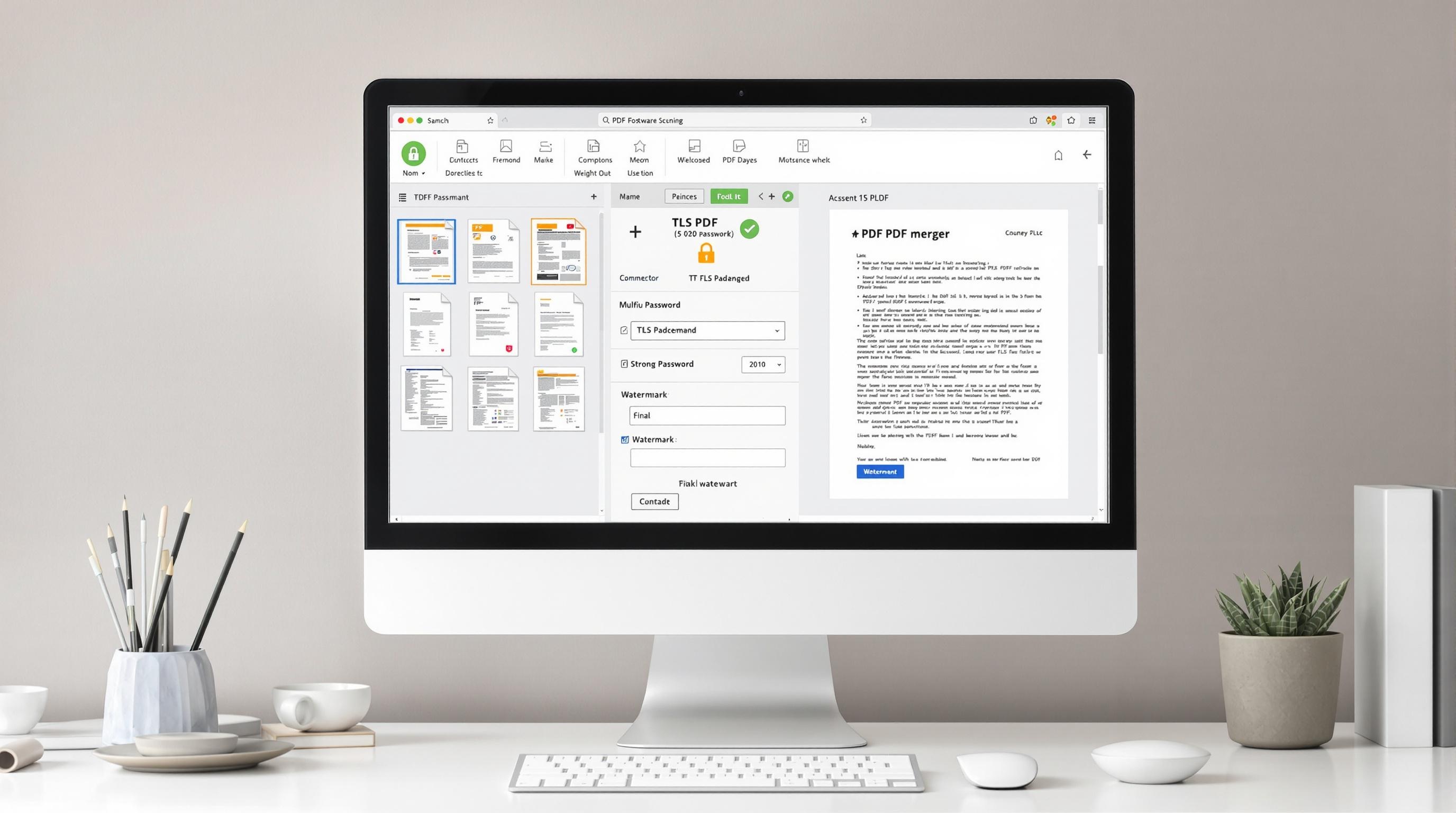Que ce soit pour envoyer vos documents administratifs, un dossier client ou vos justificatifs de vacances, la fusion de PDF est un indispensable. Mais entre les outils douteux, les options cachées et les limitations frustrantes, s’y retrouver n’est pas toujours évident. Alors, on vous a préparé le guide le plus complet et à jour sur le sujet. Au programme : une méthode simple en 3 étapes, un comparatif des meilleurs outils, des astuces pour éviter les pièges et une FAQ complète. Le tout avec un focus sur la sécurité.
Fusionner plusieurs fichiers PDF en un seul document : méthode en 3 étapes
L’art de fusionner des PDF ne relève pas du bricolage pour amateur de tutos YouTube. Si vous pensez que l’outil gratuit du moment vous garantit simplicité et sécurité, c’est que vous n’avez jamais vu un audit RGPD ni entendu parler d’une fuite par lien public égaré dans Google. On va donc dérouler la vraie méthodologie, sans langue de bois ni naïveté sur les outils.
1. Choisir son outil de fusion (local vs cloud)
D’abord, il faut piger une chose : les solutions locales comme Adobe Acrobat Pro ou PDF24 Tools tournent sur votre machine, vos données ne sortent pas inutilement sur Internet (sauf si vous cochez la case « envoyer à Adobe pour Améliorer les services » — et là vous avez perdu). Les solutions cloud (iLovePDF, Smallpdf) promettent rapidité via le navigateur et zéro installation, mais transfèrent vos fichiers sur leurs serveurs — c’est potentiellement une mine d’or pour ceux qui monétisent la donnée.
"Si c’est gratuit, vous êtes la monnaie." Ce principe est particulièrement vrai pour les PDF contenant des données sensibles.
Voici 4 critères cruciaux pour choisir :
| Critère | Local (ex: PDF24) | Cloud (ex: iLovePDF) |
|---|---|---|
| Sécurité TLS | Optionnel selon version, maîtrisé | Doit être systématique ! |
| Coût | Souvent gratuit hors Acrobat Pro | Gratuit limité / freemium |
| Facilité d’usage | Parfois rustique mais direct | Très intuitif / accessible |
| Confidentialité | Vos fichiers restent locaux | Dépend du sérieux du service |
Si le TLS (Transport Layer Security) n’est pas mentionné en clair, fuyez. Plusieurs outils cloud ont été épinglés pour fuite de docs "temporaires" indexés via moteurs tiers. Oui, ça existe…
2. Importer et réagencer vos vignettes
Importer des fichiers est trivial — glissez-déposez un ou plusieurs PDF dans la zone prévue. Un détail capital : chaque PDF importé génère des vignettes représentant ses pages. C’est là que 90% des utilisateurs font n'importe quoi : ils ne changent JAMAIS l’ordre proposé par défaut !
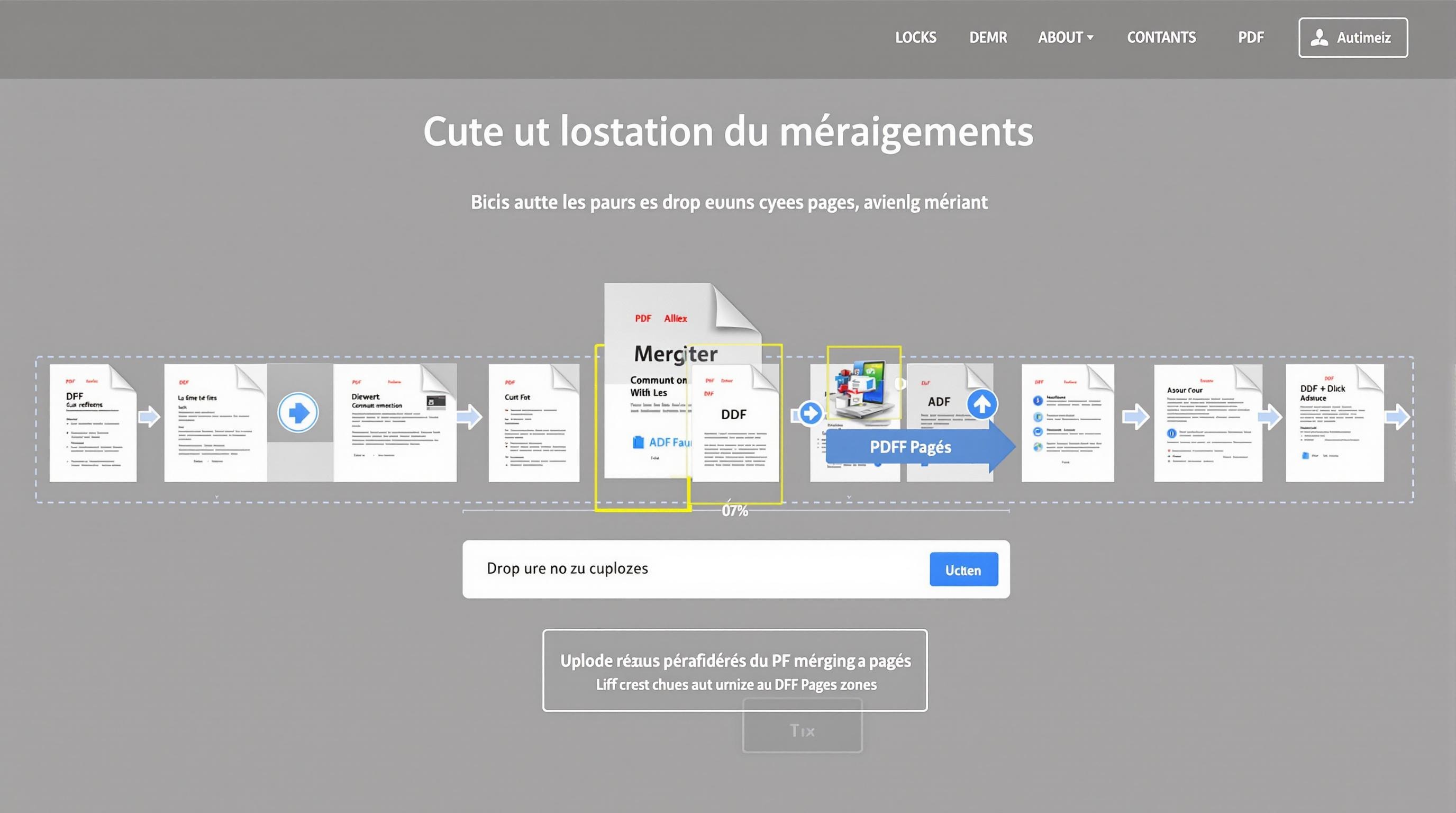
Déplacer les vignettes se fait classiquement par drag-and-drop. Maintenez le clic gauche sur une vignette, glissez-la à l’endroit exact où elle doit apparaître dans le document final — si vous ne le faites pas, attendez-vous à devoir expliquer devant un juge pourquoi votre rapport confidentiel commence par l’annexe D.
J’ai vu passer des rapports d’audit envoyés dans le mauvais sens — rien que parce que personne n’a pris dix secondes pour réordonner les pages fusionnées. C’est tout simplement irrationnel.
3. Lancer la fusion et sécuriser le résultat
Une fois satisfait par l’ordre de vos pages : cliquez sur « Fusionner ». Le danger ne s’arrête pas là — il faut maintenant sécuriser votre fichier final.
Ajoutez toujours un mot de passe solide (16 caractères minimum, mélangeant minuscules/majuscules/symboles). Si votre outil propose le cryptage AES-256 via TLS natif : activez-le sans hésiter.
Un mot de passe bidon rendra votre document aussi sûr qu’un coffre-fort dont la clé serait scotchée dessus. J’ai déjà déverrouillé en moins d’une minute des dizaines de PDF protégés par «1234». Laisser passer ça aujourd’hui est criminel côté cybersécurité.
Pour finir : supprimez les fichiers temporaires générés lors du traitement cloud, sinon vos PDFs traînent inutilement dans des data centers inconnus pendant parfois 48h…
Comparatif des meilleurs outils pour fusionner vos PDF
Comparer les outils de fusion PDF, c’est comme aligner des firewalls sur la ligne de départ : tout le monde promet la lune, mais la moindre faille ou limite saute aux yeux d’un pro. Je vais vous épargner les lieux communs et plonger dans l’analyse technique et utilisateur.
iLovePDF : simplicité et gratuité
iLovePDF séduit par une interface limpide : un bouton pour importer, des vignettes à déplacer, aucun jargon inutile. Mais derrière son apparence friendly, la limitation est rapide : taille maximale par fichier (habituellement 100 Mo), sessions gratuites limitées avant coupure ou ralentissement — pas de promesse éternelle. Aucune inscription obligatoire (tant que vous tolérez quelques pubs et le tracking analytique qui va avec). L’absence d’abonnement payant force parfois à attendre entre deux traitements intensifs, rendant l’outil moins viable pour un usage pro régulier.
| Outil | Gratuité | Limite taille | TLS | Annotation |
|---|---|---|---|---|
| iLovePDF | Oui, pubs | 100 Mo/env. | Oui | Non |
| Acrobat | Limitée | 2 fichiers | Oui | Oui |
| Smallpdf | Sessions/limité | 50 Mo | Oui | Oui |
| PDF24 Tools | Illimité local | Dépend RAM | Optionel | Non |
| PDF2Go | Oui, pub/freem. | 50-100 Mo | Oui | Basique |
Rappel : aucun outil gratuit ne crypte nativement vos PDFs après fusion sans action de votre part. C’est là où beaucoup se font piéger – pas d’excuse.
Adobe Acrobat online : performance mais limitations sans abonnement
Acrobat Online reste la référence côté fiabilité du rendu et gestion des gros volumes (l’intégration directe avec Google Drive et Dropbox est un vrai plus). L’interface tient la route… jusqu’au moment où le fameux « Paywall » tombe : fusion gratuite limitée à deux fichiers simultanément, pas plus — frustrant pour quiconque gère des dossiers sérieux. Les fonctions annotation avancées nécessitent aussi un compte.
⭐⭐⭐⭐☆
Smallpdf : interface épurée et fonctionnalités avancées
Sur Smallpdf, on note immédiatement le design épuré et les workflows sans distraction. Sécurité ? TLS systématique lors du transfert – mais attention, seul le traitement cloud est proposé. Vous pouvez annoter (même dans la version gratuite), mais au prix d’une session journalière limitée ; passé ce seuil, passage au paiement ou attente obligatoire. Petit bémol : aucune personnalisation profonde sans abonnement pro.
PDF24 Tools : mode expert et options de filtrage
PDF24 offre deux visages : une appli Windows offline sans collecte cachée (plutôt rare), et un module web honnête avec options pro peu connues. Le grand luxe côté confidentialité/local, mais aussi accès à du filtrage fin rarement vu ailleurs :
- Compression avancée paramétrable (précieux en audit RGPD)
- Ajout automatique de filigrane texte/image (stop au vol documentaire)
- Suppression totale des métadonnées parasites avant export (trop souvent oubliée !)
PDF2Go : flexibilité et traitement dans le cloud
PDF2Go coche une case unique pour qui bosse hors Windows : totalement indépendant de votre OS — fonctionne aussi bien sous Linux que macOS ou même ChromeOS sans install. Importez directement JPG/PNG avec vos PDFs, tout est converti en amont dans le nuage — aucune manipulation locale nécessaire.
"Un professionnel préfère investir du temps dans la sécurité plutôt que de gérer les conséquences d’un PDF mal traité."
Sécurité et confidentialité : ce qu’il faut vérifier avant de fusionner vos PDF
La cybersécurité dans le traitement de documents PDF n’est pas un bonus, c’est l’alpha et l’oméga. Trop d’utilisateurs confondent rapidité et négligence : chaque étape négligée crée une surface d’attaque ou une fuite potentielle. Voici les vérifications indispensables — ne rien faire, c’est ouvrir sa porte à toutes les compromissions.
Cryptage TLS et suppression automatique des fichiers
TLS 1.2 minimum, sinon abstenez-vous ! Si la page d’accueil du service ne précise pas « connexion chiffrée » ou « HTTPS avec TLS », vous venez d’atterrir sur une passoire à données. Privilégiez le protocole TLS 1.3 si possible : moins exposé aux attaques de downgrade.
Suppression automatique des fichiers : exigez que tout fichier uploadé soit effacé dans les 60 minutes maximum ; au-delà c’est amateurisme pur, voire malveillance potentielle (certains services gardent vos PDF « pour améliorer l’algorithme », traduction : récupérer vos infos). Préférez toujours un outil open-source local, hébergé en Europe, où vous contrôlez chaque bit transféré.
Checklist essentielle avant de fusionner en ligne :
- TLS activé (vérifiez le cadenas dans le navigateur)
- Suppression automatique garantie < 1h
- Hébergement des serveurs en Europe/France
Ajout de mot de passe et filigranes
Un PDF sans mot de passe solide, c’est comme laisser votre badge Pro sur la photocopieuse… Choisissez au moins 12 caractères (16 si vous avez plus d’un QI à deux chiffres), mélangeant majuscules, minuscules, chiffres et symboles. Les générateurs automatiques intégrés ne sont jamais assez robustes ; privilégiez un générateur externe fiable.
Le filigrane n’est pas décoratif – il prouve l’origine du document et décourage les copies sauvages. Placez-le en diagonale, semi-transparent, avec l’identité du propriétaire ou un code unique.
Si vous pensez qu’un filigrane est inutile, relisez James Bond : la moindre trace laissée sur un document peut sauver – ou ruiner – une carrière.
Annotations, métadonnées et respect de la vie privée
La majorité des documents PDF stockent métadonnées cachées : nom de l’auteur, dates de modification, outils utilisés… Un cadeau pour qui veut cartographier vos habitudes professionnelles ! Avant toute diffusion ou fusion finale, purge totale obligatoire : supprimez commentaires, champs invisibles et historiques d’édition. Certains outils proposent cette fonction — activez-la systématiquement après annotation ou réagencement.
Anecdote vécue : lors d’une analyse forensique sur fuite RH, j’ai retrouvé jusqu’à cinq noms différents (et trois systèmes d’exploitation) dans les métadonnées brutes… Multipliez ces traces par mille utilisateurs peu rigoureux… Vous saisissez le risque.
Trucs et astuces pour éviter les pièges courants
La fusion de PDF, ce n’est pas du bricolage du dimanche… Et si vous découvrez que votre outil bloque ou corrompt vos fichiers, ne blâmez pas la technologie mais votre manque d’anticipation. Passons en revue trois points où 99% des utilisateurs se plantent.
Gérer les gros fichiers et les limites de taille
Un PDF massif (>50 Mo), ça casse tout : plantages récurrents, serveurs cloud qui refusent le fichier sans explication, et perte de temps monumentale. Le vrai conseil pro ? Découpez le document source en chapitres ou sections indépendantes (utilisez un extracteur de pages dédié), puis fusionnez-les séparément avant l’assemblage final. Cela évite l’erreur classique « fichier trop volumineux » sur iLovePDF ou Smallpdf. Les outils locaux comme PDF24 Tools tiennent mieux la ram, permettent un vrai traitement par lot et n’envoient rien sur Internet — choix des initiés !
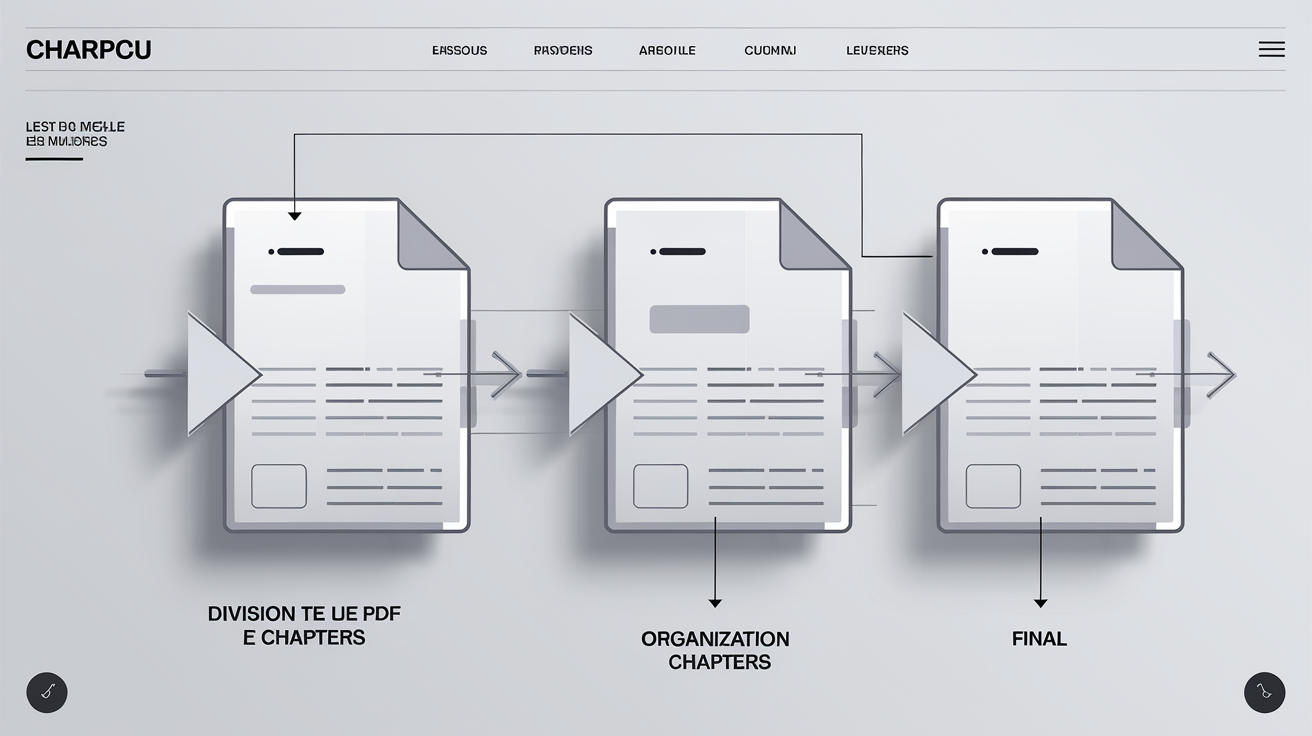
Résoudre les erreurs de PDF corrompu
« Vous croyez que votre PDF est perdu ? Attendez de voir un segment XREF manquant ! »
Quand la fusion échoue avec un message obscur (« structure endommagée », « XREF manquant »…), oubliez les solutions miracles gratuites qui promettent tout sans comprendre le format interne. Pour les cas simples, iLovePDF propose une "réparation" automatique (souvent efficace sur des fichiers partiellement corrompus lors d’un upload interrompu). Pour les pros : récupérez Ghostscript, lancez une commande du type gs -sDEVICE=pdfwrite -o repaired.pdf -f corrupt.pdf – cela reconstruit la table d’objets en ignorant les segments moisis.
Optimiser la taille finale sans perte de qualité
La chasse au Mo superflu commence après la fusion. Il existe deux écoles :
- Recompression des images (perte faible si qualité paramétrée à >80%)
- Suppression des polices embarquées inutiles (beaucoup plus efficace, aucun impact visuel si vous restez sur Arial ou Helvetica)
Comparaison réelle sur un dossier client : recompression seule = –30%, suppression des fontes et doublons cachés = –45%. Les outils comme Smallpdf proposent ces options mais trop d’utilisateurs se ruinent à tout compresser sans réfléchir… Soyez malin : contrôlez chaque option avant export !
FAQ : réponses aux questions fréquentes sur la fusion de PDF
On me pose sans arrêt les mêmes questions, comme si la fusion PDF était une science occulte. Spoiler : les vraies solutions existent, mais elles demandent un minimum d’exigence technique. Arrêtez de chercher la baguette magique gratuite qui fait tout en un clic… Voici comment vraiment maîtriser les cas tordus.
Comment fusionner sans connexion Internet ?
Cessez de croire aux promesses tout-cloud. Pour bosser off-line, abandonnez d’emblée les sites web gratuits. Utilisez PDF24 Tools (application Windows à installer), ou Adobe Acrobat Pro qui tourne parfaitement hors ligne—et non, la version Reader ne suffit pas. L’avantage : rien ne transite sur Internet, zéro fuite possible pendant l’opération. Pour ceux qui veulent du solide, Adobe détaille la méthode pas-à-pas dans sa documentation officielle. Simple, local, efficace.
Peut-on fusionner PDF et images/jpg ensemble ?
Si vous balancez des JPG dans la marmite PDF sans réfléchir, attendez-vous à des bugs d’affichage ou des rotations impromptues. Les vrais outils (Smallpdf, PDF2Go) permettent l’import direct d’images lors de la fusion. Mais le pro convertira toujours auparavant ses JPG en PDF avec un outil sérieux (Ghostscript ou conversion native), pour éviter tout souci d’encodage ou de DPI fantaisistes. L’ordre d’import est PRIMORDIAL—oui, encore ce satané réagencement de vignettes…
Comment défaire une fusion si on s’est trompé ?
Erreur classique du débutant trop pressé : on lance la fusion, puis on réalise que l’annexe s’est retrouvée au début ou qu’un document confidentiel a migré dans le mauvais lot ! La solution s’appelle « extraction de pages » : reprenez le fichier final dans votre outil (Acrobat Pro, PDF24 Editor…), isolez chaque page à conserver, supprimez celles à retirer puis REcomposez le nouveau PDF dans le bon ordre. Astuce pro : gardez toujours une copie des originaux avant toute opération destructrice.
Pensez à la sécurité et à l’organisation avant de fusionner vos fichiers : corriger après coup est toujours plus compliqué.
Méthode efficace pour fusionner vos PDF en toute sécurité
La fusion de PDF ne tolère aucune approximation : choisir un outil local fiable, vérifier systématiquement le cryptage TLS, et surtout réagencer vos vignettes manuellement est non négociable. On ne laisse pas l’ordre par défaut ou un mot de passe faiblard ruiner la confidentialité d’un dossier sensible—c’est le B.A.-BA. Si la sécurité prime pour vous, évitez les solutions cloud douteuses : installez un éditeur local sérieux pour garder la maîtrise totale de vos données. Testez dès maintenant, et n’acceptez plus jamais qu’une page confidentielle se balade en tête ou que votre mot de passe PDF soit risible. Sérieux ou amateurisme : à vous de choisir.